
Једно од горућих питања коришћења Виндовс 7 у корпоративном окружењу је пружање корисницима мобилних уређаја право на инсталирање локалних уређаја без додељивања локалних административних права. У претходним верзијама оперативног система Виндовс (НТ 4, Виндовс 2000 и КСП) овај проблем је у већини случајева решен једноставно: мобилни корисници су добили локална администраторска (или Повер Усер) права само зато што ће можда морати да инсталирају и повежу спољни уређај. Ако је пре неколико година право на инсталирање локалних уређаја било потребно углавном за повезивање локалних штампача, сада се листа таквих спољних уређаја значајно проширила, сада не можемо заборавити подршку за мобилне телефоне, слушалице, фотоапарате итд..

Мицрософт је додао најновије иновације у своје најновије оперативне системе (Виндовс Виста и Виндовс 7) који имплементирају могућности централизованог корпоративног управљања локалном инсталацијом уређаја. У овом чланку покушаћу да објасним шта се дешава када је нови спољни уређај повезан на Виндовс 7 клијент и како на овај процес може утицати коришћење поставки групне политике.
У оперативном систему Виндовс КСП, обични корисник може инсталирати нови уређај само ако овај уређај подржава један од стандардних Виндовс управљачких програма који се налази у инсталационом комплету или ако је драјвер за овај уређај доступан путем сервиса Виндовс Упдате. У оперативном систему Виндовс КСП број уређаја који подржавају такви унапред инсталирани управљачки програми је значајно ограничен у поређењу са Виндовс 7. Мицрософт је покренуо услугу која омогућава ажурирање управљачких програма уређаја путем Виндовс Упдате-а 2005. године, а као што се сећате, Виндовс Виста је објављена годину дана касније, па се чини да су многи произвођачи хардвера одлучили да не троше новац на пружање могућности за ажурирање управљачких програма за Виндовс КСП преко Виндовс Упдате-а. И управо из тих разлога, да би мобилном кориснику омогућили право на уградњу нове опреме, корпоративни администратори морали су корисницима да дају права локалних администратора на својим лаптопима.
Упоредо са издавањем система Виндовс Виста, процедура инсталирања нових управљачких програма се мало променила. У претходним верзијама Виндовса управљачки програми уређаја могли су да се чувају у различитим директоријумима, али сада у Виндовс Виста и новијим верзијама Виндовс, концепт "Спремиште драјвера"(Продавница возача), која је поуздана локација за смештање свих уграђених управљачких програма и трећих драјверских пакета. Сада у Виндовс-у можете да инсталирате само управљачки програм који је смештен у овом складишту драјвера. Процес испоруке управљачких програма у Дривер Сторе-у назива се "инсценација" (достава). Добра вест је да било који управљачки програм који се налази у складишту управљачких програма може да инсталира било који корисник без права локалног администратора.
Замислимо шта се дешава када корисник покуша да повеже нови уређај са клијентом на Виндовс 7. Подразумевано, Виндовс 7 покушава да нађе погодан управљачки програм за Виндовс Упдате, а ако се управљачки програм нађе, аутоматски ће га преузети и ставити у локалну продавницу Дривер Сторе-а, итд. е. Прије инсталације провест ће се поступак испоруке возача (постављање). У случају да није пронађен одговарајући управљачки програм, Виндовс ће наставити да тражи одговарајући управљачки програм у локалној меморији. Ако се нађе одговарајући управљачки програм, Виндовс ће га инсталирати. Ако управљачки програм поново не буде пронађен, систем ће наставити претраживати путем који је наведен у вредности кључа регистра Девицепатх, то може бити локални диск, на примјер Ц: \ Дриверс или мрежна фасцикла. Ако управљачки програм тамо није пронађен, Виндовс ће вас обавестити да није пронађен ниједан одговарајући управљачки програм.
Горе описани поступак требао би помоћи већини кућних корисника и корисника малих компанија да ријеше проблем инсталирања локалних уређаја без локалних административних права. Међутим, бројни проблеми ће се појавити у мрежама великих организација:
- Многе компаније желе јасно да разумеју и контролишу шта је инсталирано на њиховим рачунарима. Чак и ако сматрамо да је садржај Мицрософт Виндовс Упдате чвора поуздан, у многим компанијама безбедносна политика забрањује приступ спољним ресурсима директно (укључујући Виндовс Сервер Сервер).
- Колико знам, немогуће је одвојити процес претраживања на Мицрософт чвору за ажурирање безбедносних исправки и безбедносних исправки за Виндовс, па ако организација користи свој локални ВСУС сервер, клијенти ће тражити управљачке програме на спољном Виндовс Упдате Сервер-у, а користиће се и за преузимање ажурирања Виндовс И.е. коришћење локалног ВСУС губи на значењу. (Ако грешим, исправите ме).
- Ако компанија примењује веома строгу политику коришћења одређених уређаја, системски администратори морају осигурати да се управљачки програми ажурирају у локалној продавници драјвера на свим клијентима компаније.
Али, упркос описаним проблемима, постоје бројна решења. Као и код многих других Виндовс поставки, управљање инсталацијом управљачког програма уређаја може се контролисати коришћењем Гроуп Полици..
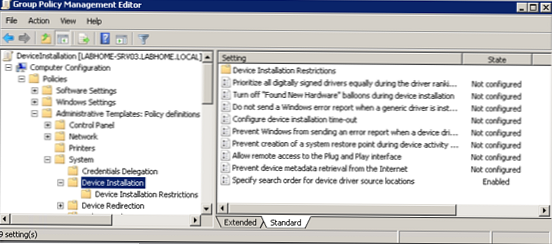
Ова подешавања налазе се у следећем одељку смерница групе: Конфигурација рачунара \ Административни предлошци \ Систем \ Инсталација уређаја. Параметар у одељку Конфигурација корисника \ Административни предлошци \ Систем \ Инсталација управљачког програма биће занемарени јер није применљиво на Виндовс 7.
Забрањујемо клијентима да траже драјвере на чвору Виндовс Упдате
Да бисте спречили Виндовс 7 клијенте да траже драјвере на чвору Виндовс Упдате, активирајте групну политику „Наведите редослед претраге локација извора управљачких програма уређаја"И конфигуришите је -" Не претражујте Виндовс Упдате ".
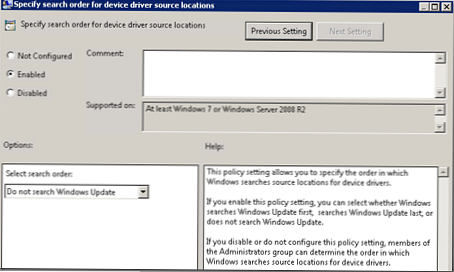
Дозволите обичним корисницима да инсталирају управљачке програме ових врста
Подешавање групе правила под називом „Допустите инсталацију уређаја помоћу управљачких програма који одговарају овим класама подешавања уређаја”(Лоциран у конфигурацији \ Административни предлошци \ Систем \ Уређивање уређаја \ Ограничење инсталације уређаја Ограничење ИТ администратора) омогућава обичним корисницима да преузму и инсталирају управљачке програме уређаја наведених класа. То значи да ако ИТ одељење не може да прати пакете управљачких програма за штампаче које користе корисници компаније, можете дозволити инсталацију управљачких програма штампача свим корисницима мреже, док инсталирање управљачких програма за друге класе уређаја може бити забрањено.
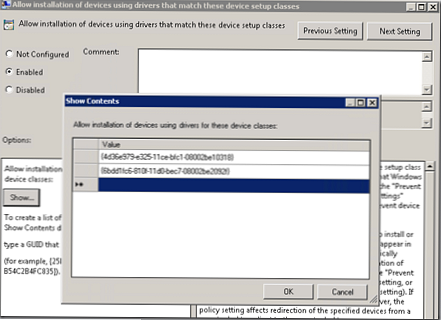
Прединсталирање управљачких програма у Дривер Сторе у Виндовс 7
За бројне широко распрострањене екстерне уређаје, администратор може унапред инсталирати управљачке програме у складишту на свим системима мобилних корисника компаније. То можете учинити на следећи начин:
- Дистрибуирајте управљачке програме са стандардном корпоративном сликом ОС-а
- Инсталирајте управљачке програме након инсталирања клијентског система - постинсталирајте (МДТ, СЦЦМ, ВСУС)
- Дистрибуција управљачких програма на захтев као софтверски пакет
Нећу да волим да сликам имплементацију сваког од ових сценарија, али покушаћу да се носим са типичном ситуацијом са којом се администратор може суочити у пракси.
Скоро сваки корисник жели да буде у могућности да синхронизује свој календар са мобилним уређајем, а ако овај уређај покреће Виндовс Мобиле, сигурно ће вам требати Виндовс Мобиле Девице Центер за повезивање овог уређаја са рачунаром са Виндовс 7.
Ако не знате тачно који је управљачки програм потребан, пустите систем да пронађе и инсталира потребан управљачки програм из самог чвора Виндовс Упдате. По завршетку инсталације идите у директориј Ц: \ Виндовс \ Систем32 \ Дриверсторе и пронађите ново креирану фасциклу.
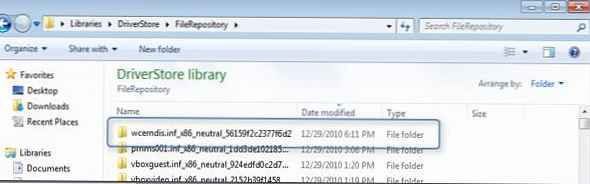
Сада можете једноставно копирати овај директориј и дистрибуирати га у локална складишта управљачких програма на корпоративним рачунарима. Друга метода је директно преузимање драјверског пакета (како се то ради описано је овде хттп://суппорт.мицрософт.цом/кб/323166) из каталога Виндовс Упдате.
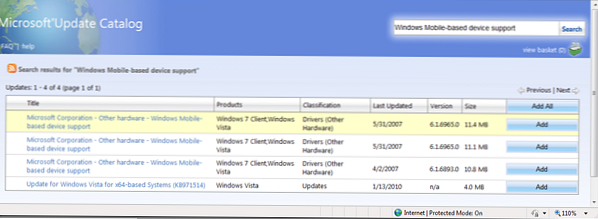
Приближно ћете преузети следећу датотеку: Кс86-ар_бг_зх-тв_цс_да_де_ел_ен_ес_фи_фр_ ... в_тх_тр_сл_ет_лв_лт_зх-цн_пт_ја-нец-20060042_б5еца0да489018ббц1930е42252б1034ф739аф15.цаб. Затим, овај ЦАБ мора бити распакован.
Затим ћу показати како додати преузети управљачки програм у трговину управљачких програма Дривер Сторе Виндовс 7.
Да бисте додали управљачки програм у спремиште, можете користити услужни програм пнпутил.еке, откуцајте отприлике следећу наредбу:
Пнпутил -а ц: \ подаци \ мобиле \ вцерндис.иф_к86_неутрал_56159ф2ц2377ф6д2 \ вцерндис.инф
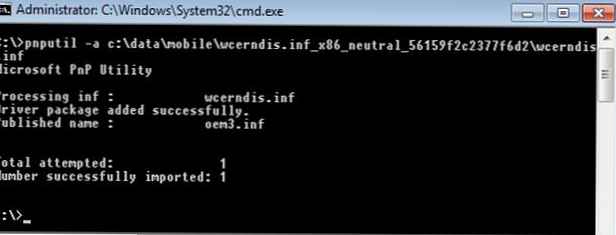
За оне које занима шта се заправо догађа са овом процедуром, погледајте часопис ц: \ Виндовс \ ИНФ \ сетупапи.дев.лог.
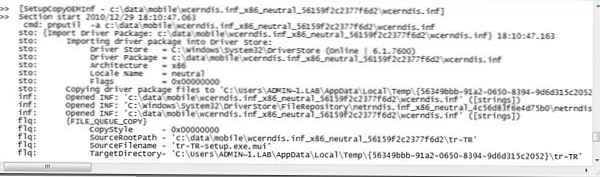
Сада када је управљачки уређај уређаја претходно постављен у складиште управљачких програма за Виндовс 7, можемо се пријавити као обичан корисник и повезати наш мобилни уређај (у овом примеру, Самсунг Омниа ГТ8000 са Виндовс Мобиле 6.5).

И опет детаљан дневник онога што се догађа сетупапи.дев.лог.
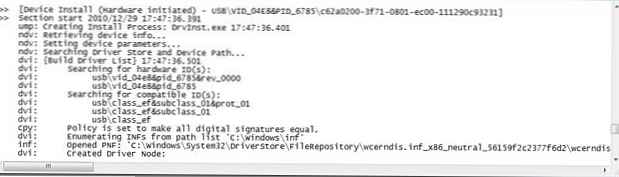
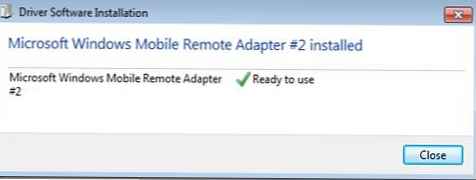
Дакле, управљачки програм је већ смештен у директоријум системских управљачких програма, а након првог повезивања уређаја са рачунаром биће инсталиран и биће доступан за употребу.











